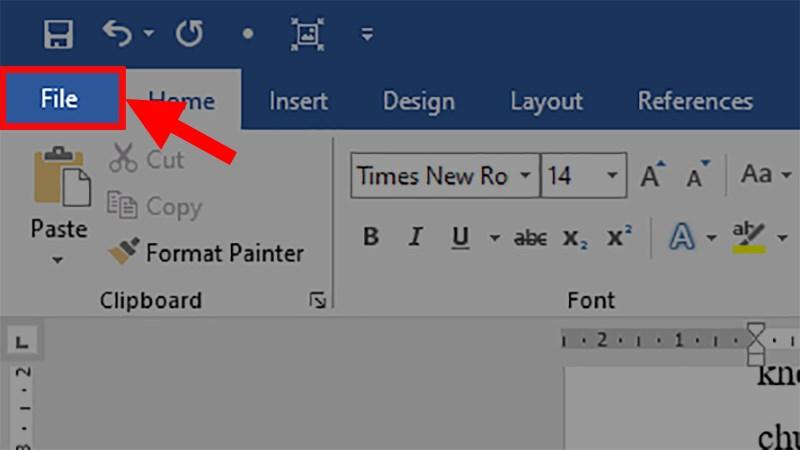
Bí quyết xem trước khi in trên Word và Google Docs - Đơn giản mà hiệu quả!
Hướng dẫn này áp dụng trên laptop Windows với Word 2016, và cũng tương tự trên các phiên bản Word 2007, 2010, 2013, 2019 cũng như trên MacOS. Bạn sẽ dễ dàng thực hiện theo.
Trước mọi việc, hãy luôn xem trước trước khi in để tránh những sai sót không lường trước được! Thỉnh thoảng, chỉ cần thao tác xem trước là bạn có thể sửa những lỗi nhỏ xuất hiện trong quá trình nhập liệu, đặc biệt là đối với các tài liệu dài và phức tạp.
Bạn đang xem: Bí quyết xem trước khi in trên Word và Google Docs – Đơn giản mà hiệu quả!
Những ưu điểm khi xem trước khi in trong Word:
Trước khi thực hiện xem trước khi in, đừng quên thiết lập và định dạng tệp Word của bạn. Bạn có thể thực hiện điều này thông qua các thao tác như cài đặt lề, lặp lại tiêu đề khi in, hoặc chọn in 2 mặt giấy. Các hướng dẫn chi tiết ở các đường link dưới đây!
Với phương pháp này, bạn có thể dễ dàng xem trước trước khi in trên các phiên bản mới từ Word 2010 trở đi.
Bước 1: Khởi động tệp Word bạn muốn xem trước trước khi in > Bạn hãy bấm vào thẻ Tệp.
Mở tệp Word cần xem trước trước khi in > Nhấp vào thẻ Tệp
Bước 2: Chọn mục In ấn.
Mẹo: Nếu muốn nhanh chóng, bạn cũng có thể sử dụng tổ hợp phím Ctrl + F2 để mở.
Xem thêm : Nợ xấu nhóm 3 vay tiền được ở đâu? Cách xóa nợ nhóm 3
Chọn mục In ấn
Bước 3: Phần xem trước trước khi in sẽ xuất hiện ở bên phải của màn hình.
Phần xem trước trước khi in sẽ hiển thị ở phía bên phải của màn hình
Lưu ý: Nếu sau khi xem trước khi in bạn phát hiện các vấn đề như lệch hình, chữ viền, hoặc chữ bị lệch, hãy xem các biện pháp khắc phục dưới đây để sửa.
Các ứng dụng Office phổ biến trên Mytour:
Việc xem trước trong Word 2007 có sự khác biệt so với các phiên bản mới, nhưng đừng lo, hãy theo dõi bài viết để tìm hiểu thêm!
Bước 1: Khởi động tệp Word 2007 bạn muốn xem trước trước khi in > Nhấp vào nút Microsoft Button > Chọn mũi tên tại phần Xem trước in.
Mở tệp Word 2007 cần xem trước trước khi in > Nhấp vào nút Microsoft Button > Chọn mũi tên tại phần Xem trước in
Bước 2: Bạn sẽ được chuyển đến phần xem trước.
Xem thêm : Đầu biển số xe ô tô Quảng Ninh hiện tại
Phần xem trước
Bước 3: Để tương tác trong phần này, hãy sử dụng các lệnh trên thanh Ribbon.
Trong đó:
Các lệnh trên thanh Ribbon cho chế độ xem trước khi in
Trong Google Docs, chức năng in và xem trước trước khi in nằm ở cùng một vị trí như các phiên bản Word mới.
Bước 1: Truy cập trang Google Docs mà bạn muốn xem trước khi in > Bấm vào phần In ấn.
Truy cập trang Google Docs bạn muốn xem trước khi in > Bấm vào phần In ấn
Bước 2: Trên giao diện hiển thị, bạn thực hiện kiểm tra trước khi in ở phía bên trái màn hình.
Trong phần hiển thị, bạn thực hiện xem trước khi in ở phía bên trái màn hình
Nguồn: https://luatduonggia.edu.vn
Danh mục: Tổng hợp
This post was last modified on 04/04/2024 10:11
Con số may mắn hôm nay 23/11/2024 theo năm sinh: Nhặt TIỀN từ con số…
Tử vi thứ bảy ngày 23/11/2024 của 12 con giáp: Tuổi Thìn chán nản, tuổi…
Vận may của 4 con giáp đang ngày càng xuống dốc. Cuối tuần này (23-24/11),…
Con số cuối cùng trong ngày sinh dự đoán con người sẽ GIÀU CÓ, sống…
Cuối tuần này (23-24/11), 4 con giáp sẽ gặp nhiều may mắn và thành công…
Tử vi hôm nay – Top 3 con giáp thịnh vượng nhất ngày 22/11/2024